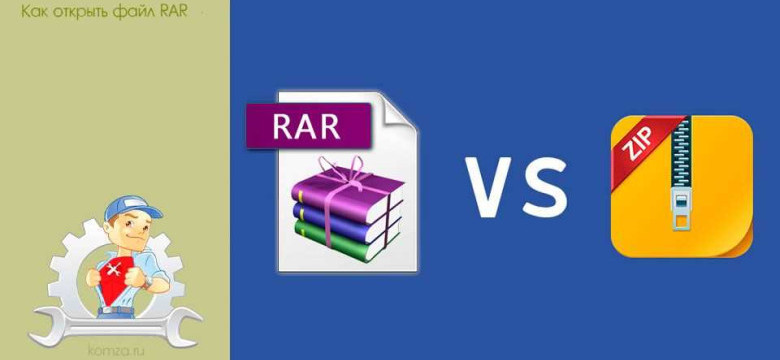
Распространенная проблема, с которой сталкиваются многие пользователи, — это необходимость разархивировать или распаковать файлы из архива формата rar. RAR является одним из самых популярных форматов архивов, используемых для сжатия и упаковки файлов. Если у вас возникла необходимость открыть файлы из архива rar, не волнуйтесь! Данное простое руководство поможет вам разобраться в процессе открытия и распаковки rar архивов.
Существует несколько способов открыть файлы rar. Во-первых, вы можете воспользоваться специализированными программами-архиваторами, такими как WinRAR, 7-Zip, WinZip и другими. Эти программы предлагают удобный интерфейс и широкий набор функций для работы с архивами. Для открытия файла rar с помощью подобной программы, просто установите ее на компьютер, откройте программу, выберите файл rar и нажмите кнопку "Распаковать" или "Извлечь".
Если у вас нет желания или необходимости устанавливать специализированное программное обеспечение, можно воспользоваться онлайн-сервисами. Существуют многочисленные веб-сайты, которые позволяют разархивировать файлы rar онлайн. Просто откройте выбранный сервис в веб-браузере, загрузите файл rar, а затем скачайте и распакуйте содержимое архива. Не забудьте быть осторожными, когда дело касается загрузки личных или конфиденциальных данных на онлайн-сервисы.
Важно отметить, что файлы rar могут содержать вирусы или вредоносное ПО. Поэтому перед распаковкой архива рекомендуется проверить его на наличие вредоносных компонентов с помощью антивирусного программного обеспечения.
Теперь, когда вы знаете, как открыть файлы rar, вы можете легко распаковать архивы и получить доступ к их содержимому. Будьте осторожны при загрузке и использовании архивов, чтобы избежать потери данных или угрозы безопасности. Следуйте данному руководству и наслаждайтесь безопасной и эффективной работой с файлами rar!
Установка программы для работы с rar файлами
WinRAR является мощным инструментом для работы с архивами различного формата, включая rar файлы. Она позволяет не только открывать и извлекать содержимое rar архивов, но и создавать новые архивы, защищать их паролем и применять множество дополнительных настроек.
Чтобы установить WinRAR на свой компьютер, нужно выполнить следующие шаги:
- Перейдите на официальный сайт программы WinRAR.
- Найдите раздел загрузки и выберите версию программы, соответствующую операционной системе вашего компьютера.
- Скачайте установочный файл программы и запустите его.
- Следуйте указаниям мастера установки, чтобы установить программу на ваш компьютер.
- После завершения установки, вы сможете распаковывать и открывать rar файлы простым нажатием мыши.
Теперь вы знаете, как установить программу для работы с rar файлами и сможете легко открыть и распаковать архивы в формате rar. Не забывайте, что программы для работы с архивами могут быть полезными инструментами для хранения и передачи файлов, особенно когда нужно сэкономить место на жестком диске.
Загрузка rar файла
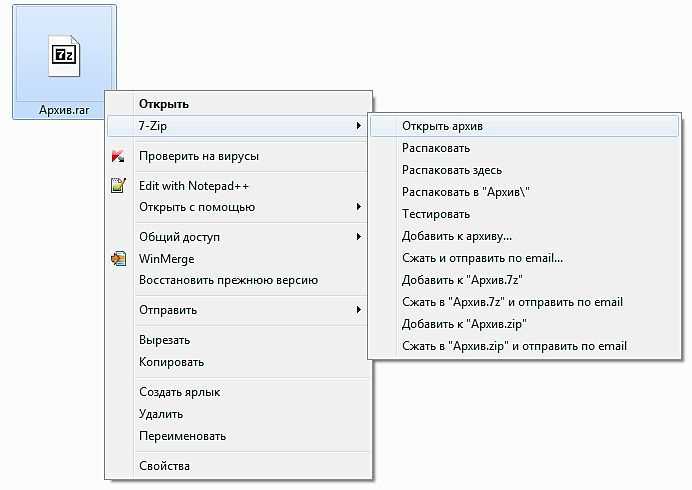
Для того чтобы разархивировать rar файл и распаковать его содержимое, вам необходимо его сначала загрузить на компьютер или устройство. Здесь представлено несколько способов, как вы можете получить файлы, архивированные в формате rar.
1. Скачать файл из электронной почты или мессенджера
Если вам была отправлена архивированная папка в формате rar по электронной почте или через мессенджер, то вам нужно сначала сохранить этот файл на свое устройство. Для этого:
- Откройте письмо с архивом в вашем почтовом клиенте или мессенджере.
- Найдите вложенный файл с расширением .rar и выберите опцию "Сохранить" или "Скачать".
- Выберите папку на вашем устройстве, куда вы хотите сохранить архив, и нажмите "Ок".
2. Скачать файл из Интернета
Если нужный вам файл находится на Интернет-сайте или файловом хостинге, то вы можете его скачать и сохранить на своем устройстве. Процедура загрузки универсальна для большинства сайтов и сервисов:
- Откройте веб-браузер и перейдите на страницу, где находится файл, который вы хотите скачать.
- Найдите ссылку на скачивание файла и щелкните по ней.
- Выберите папку на вашем устройстве, куда вы хотите сохранить архив, и нажмите "Сохранить".
После того, как вы скачали файл в формате rar, вы готовы к его распаковке и открытию. В следующем разделе мы рассмотрим, как разархивировать файлы в формате rar.
Как распаковать архив rar
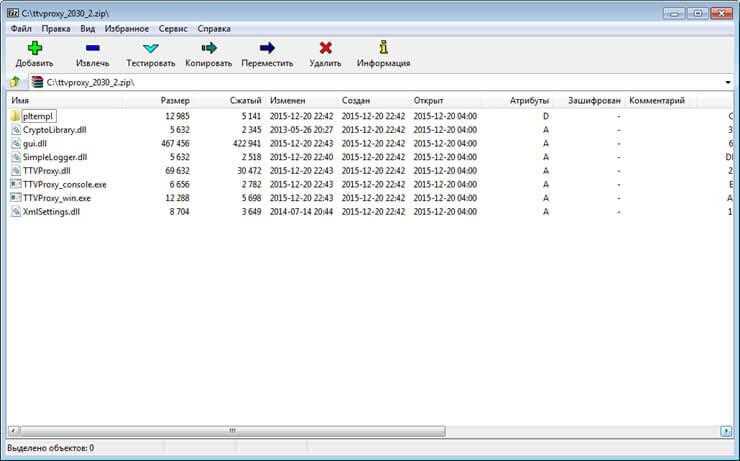
1. Использование программы WinRAR: WinRAR - это популярная программа для работы с архивами. Если вы не установили ее на компьютер, сначала загрузите и установите WinRAR с официального сайта. После установки откройте WinRAR и найдите нужный rar файл в проводнике компьютера. Щелкните правой кнопкой мыши по файлу и выберите "Извлечь в определенную папку" или "Извлечь файлы". Укажите путь, куда вы хотите распаковать файлы, и нажмите "ОК". Программа извлечет все файлы из архива в выбранную вами папку.
2. Использование онлайн-сервиса: Если у вас нет желания или возможности устанавливать дополнительное программное обеспечение на компьютер, вы можете воспользоваться онлайн-сервисами для распаковки rar файлов. Один из таких сервисов - это "Unzip-Online". Откройте браузер и найдите онлайн-сервис для распаковки rar файлов. Загрузите нужный файл на сервис, дождитесь окончания процесса загрузки, а затем скачайте распакованные файлы на свой компьютер.
3. Использование других архиваторов: Помимо WinRAR, существует множество других программ, которые могут открыть и распаковать файлы в формате rar. Некоторые из них бесплатны и имеют удобный пользовательский интерфейс, например, 7-Zip и PeaZip. Установите одну из этих программ (или любую другую на ваш выбор), откройте ее, найдите нужный rar файл и разархивируйте его, следуя указаниям программы.
Теперь, когда вы знаете, как открыть и распаковать архив rar, вы сможете получить доступ к файлам, содержащимся в архиве и использовать их по своему усмотрению.
Выбор места сохранения распакованных файлов
При открытии и разархивировании архива, важно указать место, куда распаковать файлы. Это позволит вам легко найти нужные файлы после распаковки.
По умолчанию, большинство программ для открытия и распаковки архивов предлагают сохранить распакованные файлы в ту же папку, где находится архив. В этом случае, распакованные файлы будут видны сразу после завершения процесса распаковки.
Однако, вы также можете выбрать другую папку для сохранения распакованных файлов. Для этого, при открытии архива и перед началом распаковки, обычно появляется окно с вопросом о выборе папки назначения. В этом окне вы можете найти нужную папку и выбрать ее для сохранения распакованных файлов.
Процесс выбора места сохранения распакованных файлов может незначительно отличаться в разных программах, но обычно вам будет предложено либо выбрать папку с помощью диалогового окна, либо ввести путь к нужной папке вручную. В обоих случаях, после выбора папки назначения, вы сможете нажать кнопку "OK" или "Продолжить", чтобы начать процесс распаковки.
Таким образом, выбирая место сохранения распакованных файлов, убедитесь, что вы выбираете папку, в которой вы сможете легко найти нужные файлы после распаковки. Это поможет вам сохранить порядок в вашей файловой системе и избежать проблем с поиском нужной информации в будущем.
Разархивация файлов rar
Как открыть и разархивировать архивы rar файлы? Если вы сталкиваетесь с файлами в формате rar и не знаете, что с ними делать, мы подготовили простое руководство для начинающих.
Распаковать архив при помощи программы WinRAR
Один из самых популярных способов разархивировать файлы rar - использовать программу WinRAR. Для этого необходимо выполнить следующие действия:
- Установите программу WinRAR на ваш компьютер, если ее еще нет.
- Найдите архивный файл rar, который вы хотите разархивировать.
- Щелкните правой кнопкой мыши на файле rar и выберите опцию "Извлечь файлы..."
- Укажите папку, в которую вы хотите разархивировать файлы и нажмите кнопку "ОК".
- WinRAR начнет разархивирование файлов rar и сохранит их в указанной папке.
Открыть и разархивировать архив rar онлайн
Если вы не хотите устанавливать программу на компьютер, можно воспользоваться онлайн-сервисом для разархивации файлов rar. Для этого следуйте инструкциям ниже:
- Откройте браузер и найдите онлайн-сервис для разархивации файлов rar.
- Загрузите архивный файл rar на сервис.
- Выберите опцию "Разархивировать" или "Открыть файл rar".
- Дождитесь завершения процесса разархивации.
- Скачайте разархивированные файлы на ваш компьютер.
Теперь вы знаете, как открыть и разархивировать файлы rar. Выберите наиболее удобный для вас способ и получите доступ к содержимому архива.
Проверка целостности распакованных файлов
После того, как вы разархивировали файлы из rar архива, важно проверить их целостность, чтобы убедиться, что никакие данные не были повреждены или потеряны в процессе распаковки.
Следующие шаги помогут вам выполнить проверку целостности распакованных файлов:
- Откройте папку, в которую вы распаковали архив.
- Убедитесь, что все файлы и папки из архива присутствуют в этой папке. Если какие-то файлы отсутствуют, значит произошла ошибка при распаковке. В этом случае, вам придется повторить процесс разархивирования.
- Если все файлы на месте, откройте каждый из них, чтобы проверить их работоспособность. Попробуйте открыть документы, просмотреть изображения или запустить программы из распакованных файлов. Если какие-то файлы не открываются или работают некорректно, скорее всего, они повреждены и необходимо повторно распаковать архив.
Проверка целостности распакованных файлов является важным шагом после процесса распаковки. Это позволяет убедиться в том, что все данные были успешно извлечены из архива. Если файлы не работают или отсутствуют после распаковки, то возможно архив был поврежден или передача данных была неудачной. В таком случае, попробуйте скачать архив заново и повторить процесс.
Как открыть архив rar
1. Установите программу для распаковки rar
Первым шагом для открытия архива rar является установка программы, способной разархивировать файлы в этом формате. Существует множество программ, которые поддерживают rar, включая WinRAR, 7-Zip и WinZip. Выберите программу, которая вам нравится, и установите ее на ваш компьютер.
2. Откройте архив
После установки программы для распаковки rar, откройте ее на вашем компьютере. В программе найдите кнопку "Открыть" или "Open" и щелкните по ней.
Далее, найдите файл rar на вашем компьютере, который вы хотите открыть. Выделите его и нажмите кнопку "Открыть" или "Open".
3. Распакуйте файлы
После открытия архива rar, вы увидите список файлов, которые находятся внутри него. Чтобы распаковать файлы, выберите их, кликнув по ним, или выделите все файлы, нажав Ctrl+A или комбинацию клавиш Command+A для Mac. Затем, нажмите кнопку "Распаковать" или "Extract".
Выберите путь, куда вы хотите распаковать файлы, и нажмите кнопку "ОК" или "OK". Программа начнет распаковывать файлы из архива в выбранную вами папку.
Теперь вы знаете, как открыть архив rar и распаковать файлы из него. Следуйте этим простым шагам, чтобы получить доступ к содержимому архивов rar и использовать их файлы по своему усмотрению.
Освобождение места на диске после работы с rar файлами
Работа с архивами в формате rar может занимать много места на вашем диске. Когда вы разархивируете или открываете rar-файл, компьютер временно распаковывает его содержимое, что может привести к нехватке места на диске. Чтобы решить эту проблему и освободить место, вы можете удалить оригинальный архив после распаковки или использовать другие способы сжатия файлов.
1. Удаление оригинального архива
Первым способом освободить место на диске является удаление оригинального rar-архива после того, как вы его разархивировали или открыли. После успешной распаковки файлы из архива будут доступны на вашем компьютере и вы можете удалить архив, чтобы освободить место. Перед удалением убедитесь, что вы проверили содержимое архива и у вас есть копия файлов, если вдруг понадобится восстановить их.
2. Использование других методов сжатия файлов
Если вы часто работаете с большими архивами или файлами, вы можете рассмотреть возможность использования других методов сжатия файлов, которые помогут вам освободить место на диске. Например, вы можете использовать архивацию в формате zip, gzip или 7z, которые могут обеспечить более эффективное сжатие и более компактный размер файлов. Перед использованием другого метода сжатия файлов убедитесь, что полученные файлы могут быть открыты и использованы на вашем компьютере или устройстве.
Следуя этим простым рекомендациям, вы сможете освободить место на диске после работы с rar файлами и эффективно управлять своим хранилищем данных.
Видео:
Как открыть rar или zip файл. WinRar бесплатно
Как открыть rar или zip файл. WinRar бесплатно by ТехникУм 16,788 views 1 year ago 2 minutes, 36 seconds
Вопрос-ответ:
Как открыть rar файл?
Чтобы открыть rar файл, вам понадобится специальная программа для архивов. Например, вы можете использовать WinRar или 7-Zip. Установите одну из этих программ на свой компьютер, а затем щелкните правой кнопкой мыши на rar файле и выберите "Открыть с помощью". В появившемся меню выберите установленную программу и файл будет открыт.
Как разархивировать файлы rar?
Чтобы разархивировать файлы rar, у вас должна быть программа для архивов, такая как WinRar или 7-Zip. Перейдите к файлу rar, щелкните правой кнопкой мыши и выберите "Извлечь файлы" или "Разархивировать". Укажите папку, в которую хотите сохранить разархивированные файлы, и нажмите "ОК". Программа извлечет все файлы из архива и поместит их в указанную папку.




































